
时间:2020-10-16 19:03:36 来源:www.win10xitong.com 作者:win10
win10系统从发布到现在已经好多年了,各种问题也得到了解决。但是今天还是有用户说出现了win10电脑任务栏图标名称不显示的问题,如果你的电脑技术不够强,那可能这个win10电脑任务栏图标名称不显示的问题就不知所措了。要是你同样因为win10电脑任务栏图标名称不显示的问题而很困扰,小编这里提供一个解决步骤:1、对着任务栏空白的地方,单击鼠标右键,然后点击弹出菜单中的"任务栏设置",:2、在个性化设置任务栏窗口下,点击"合并任务栏按钮"项目下面的选择框,点击选择"任务栏已满时"或者"从不"即可就可以很容易的把这个问题解决了。下面我们用图文来详细的说一下win10电脑任务栏图标名称不显示的详尽处理办法。
方法 教程
1、对着任务栏空白的地方,单击鼠标右键,然后点击弹出菜单中的"任务栏设置",如图:
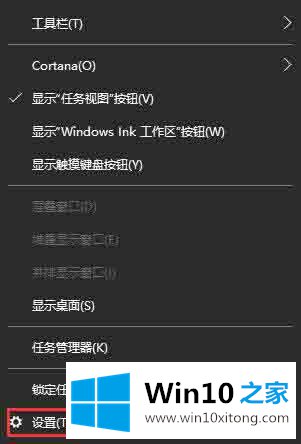
2、在个性化设置任务栏窗口下,点击"合并任务栏按钮"项目下面的选择框,点击选择"任务栏已满时"或者"从不"即可,如图:
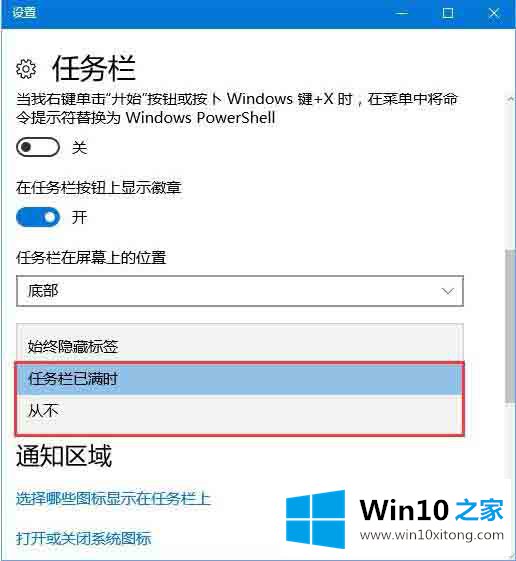
3、这样我们就能够看到任务栏上的程序名字了。
关于win10系统任务栏图标名称不显示的解决方法就为用户们详细介绍到这边了,如果用户们使用电脑的时候遇到了同样的问题,可以参考以上方法步骤进行操作哦。
这篇关于win10电脑任务栏图标名称不显示问题的教程到这里就告一段落了,大家伙都解决问题了吗?解决方法很多种,如果你有更好的方法建议,可以给本站留言,谢谢大家。